1)Masuk pada bahagian menu dan klik pada "Microsoft office access

2)klik pada "Blank Database"

3)klik pada "create "

4)Untuk mengisi maklumat peribadi, klik pada create dan tekan table. Kemudian isikan butir-butir peribadi seperti i/c,nama,alamat dan sebagainya pada ruang yang disediakan.
untuk membuat jadual baru, ulangi langkah seperti diatas.

5)setelah maklumat diisi,anda dikehendaki menyimpan maklumat tersebut. contohnya untuk maklumat peribadi, , isikan nama"peribadi" kemudian klik ok pada disket untuk disimpan.

6)kemudian klik pada relationship. untuk mengghubungkan garis daripada kotak pertama hingga ketiga,sila tarik ID bermula dengan petak pertama hingga ke petak yang terakhir.kemudian lepaskan dan klik "create"

7)untuk membina borang pelajar, klik pada " create ".kemudian klik pada" more form "dan pilih "more wizard".

8)Pilih "table" bermula dengan peribadi. kemudian pindahkan semua maklumat peribadi termasuk ID ke ruangan sebelah kanan dengan klik pada tanda ">>" pada ruangan bawah. Kemudian, untuk pilih table maklumat peperiksaan dan kokurikulum dan ulangi langkah td tetapi pada pemindahan 2 maklumat ini,pindahkan satu demi satu dengan klik pada ">" tanpa memindahkan ID.Klik "next","columnar","next",memilih template,"next",taipkan perkataan "borang" dengan menggunakan huruf kecil dan yang terakhir klik "finish".

9)untuk memastikan maklumat yang telah dibuat tadi, sila klik pada "Refresh all".

10)seterusnya, klik pada "create "untuk membuat jadual pertanyaan pada jadual yang telah dibuat tadi kemudian klik pada "query wizard".Klik pula pada"simple query" dan klik "ok".

11)Isikan maklumat-maklumat yang hendak ditanya seperti nama,ID dan lain-lain kemudian Pindahkan maklumat yang telah diisi bermula dari sebelah kiri ke sebelah kanan. kemudian Klik "next" dan kemudian "finish".

12)Seterusnya,klik pada "create" jika hendak membuat laporan kokurikulum dan klik "report".

13)Maklumat-maklumat tersebut sudah tersedia pada laporan yang ingin anda buat.untuk membuat sebarang pertanyaan atau borang lain , anda hanya perlu ulangi langkah yang sama seperti di atas. selamat mencuba!


.jpg)






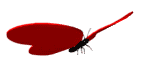



1 comments:
bnyak sgt ilmu yg kamoo shere thnks sgt berterima ksih:))
Post a Comment